V tem članku vam bom predstavil nekaj običajnih načinov uporabe dd ukaz v Linuxu. Za predstavitev bom uporabil Debian 9 Stretch. Vendar bi moralo delovati na kateri koli drugi distribuciji Linuxa. Začnimo.
Izdelava zagonskega pogona USB z dd:
Izdelava zagonskega pogona USB vašega najljubšega operacijskega sistema z dd ukaz je zelo enostaven. Vse, kar potrebujete, je pogon USB in ISO ali IMG podoba operacijskega sistema, iz katerega želite narediti zagonski USB.
Predpostavimo, da ste prenesli ISO podoba Alpine Linuxa in datoteka se shrani v ~ / Prenosi imenik kot alpski standard-3.8.0-x86_64.izo
Zdaj lahko z naslednjim ukazom navedete vse povezane pomnilniške ali blokirne naprave:
$ sudo lsblkKot vidite, so navedene vse povezane naprave za shranjevanje ali blokiranje. Tukaj, / dev / sdb je moj pogon USB. Ima dve particiji, / dev / sdb1 in / dev / sdb2. Ko pa izdelujete zagonske pogone USB, morate uporabiti / dev / sdb, celotna blokovna naprava, ne katere koli particije.
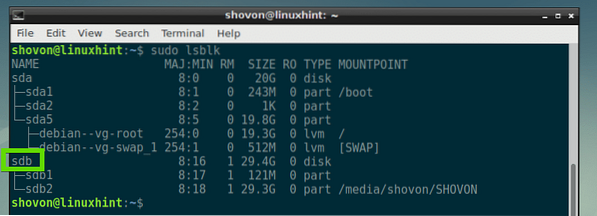
Zdaj naredite zagonski USB pogon Alpine Linux z naslednjim ukazom:
$ sudo dd, če = ~ / Downloads / alpine-standard-3.8.0-x86_64.iso = = dev / sdb bs = 1M
Tukaj, če =~ / Downloads / alpski-standard-3.8.0-x86_64.izo možnost se uporablja za povedati dd da je vhodna datoteka na poti ~ / Downloads / alpski-standard-3.8.0-x86_64.izo in od =/ dev / sdb možnost se uporablja za povedati dd da je izhodna datoteka na poti / dev / sdb. Bs =1M pove dd za branje iz ~ / Downloads / alpski-standard-3.8.0-x86_64.izo in piši na / dev / sdb 1 megabajt podatkov hkrati.
Kot lahko vidite, se datoteka ISO kopira v blokovno napravo / dev / sdb. Zdaj ga lahko uporabljate za namestitev Alpine Linuxa.

Ta ukaz je zelo uničujoč. The dd ukaz izbriše particijsko tabelo in druge metapodatke, zastavice iz blokovne naprave. Zato morate biti previdni.
Prikaz vrstice napredka:
Privzeto je dd ukaz ne prikazuje vrstice napredka. Lahko pa poveš dd pokazati s status = napredek možnost.
Na primer za kopiranje podatkov iz / dev / sda do / dev / sdb 1 megabajtov naenkrat in tudi prikaže vrstico napredovanja, zaženite naslednji ukaz:
$ sudo dd, če = / dev / sda = = dev / sdb bs = 1M status = napredek
Kot vidite, se prikaže vrstica napredka. Vidite lahko, koliko podatkov se kopira in hitrost kopiranja.

Merjenje učinkovitosti branja in pisanja shranjevalne naprave z dd:
Hitrost branja in pisanja pomnilniške naprave lahko izmerite z dd zelo enostavno. Seveda obstaja veliko grafičnih programov, ki zagotavljajo te informacije, toda ljubiteljem ukazne vrstice bi bilo to zelo zanimivo.
Najprej morate v svoj datotečni sistem namestiti particijo ali napravo za shranjevanje. Če na pomnilniški napravi ni particije, jo lahko vedno ustvarite z fdisk ukaz in ga formatirajte v želeni datotečni sistem (kot je FAT32, EXT4, NTFS, XFS itd.). Predvidevam, da imate particijo / dev / sdb1 in je oblikovan kot EXT4.
Recimo, da želite namestiti / dev / sdb1 particijo na / mnt imenik, nato zaženite naslednji ukaz:
$ sudo mount / dev / sdb1 / mnt
Kot lahko vidite, particija / dev / sdb1 je nameščen na / mnt imenik.
$ df -h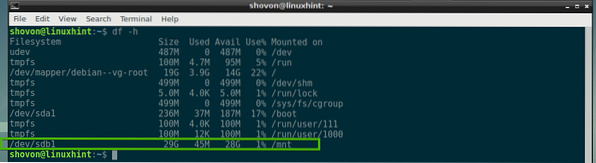
Zdaj pa ustvarimo datoteko velikosti 1 GB testrw v / mnt imenik z dd:
$ sudo dd, če = / dev / nič od = / mnt / testrw bs = 1G count = 1 oflag = directTukaj, štetje = 1 pomeni, preberite bs = 1G kar je 1 gigabajt / dev / nič, in ga napišite / mnt / testrw mapa.
The oflag = neposredno možnost se uporablja za onemogočanje predpomnjenja diska. Če je omogočeno predpomnjenje diska, ne boste dobili zelo natančnih rezultatov.

OPOMBA: Ne pozabite, da morate za to operacijo imeti vsaj 1 GB prostega pomnilnika ali RAM-a v računalniku. Če si ne morete privoščiti toliko brezplačnega RAM-a, zmanjšajte velikost bs. Na primer nastavite bs = 128 milijonov ali celo manj, bs = 64M.
Kot lahko vidite, je hitrost zapisovanja mojega pogona USB približno 6.1 MB na sekundo.

Hitrost branja vaše pomnilniške naprave lahko preizkusite tudi z naslednjim ukazom:
$ sudo dd, če = / mnt / testrw of = ~ / Downloads / test bs = 1G count = 1 oflag = direct
Kot lahko vidite, lahko berem ob 4.3 MB na sekundo.

Testiranje zakasnitve pomnilniške naprave z dd:
Latenca shranjevalne naprave je čas, potreben za dostop do naprave. Je pomemben parameter, ki ga lahko določimo s pomočjo dd ukaz.
Za preizkus zakasnitve lahko X-krat napišemo ali preberemo majhne koščke podatkov (približno 512 bajtov hkrati) in si ogledamo, kako dolgo traja. Nato lahko izračunamo, kako dolgo je zelo enostavno prebrati ali zapisati en kos podatkov. To se imenuje zakasnitev naprave za shranjevanje.
Recimo na primer, da želite izračunati zakasnitev zapisovanja. Zdaj zaženite naslednji ukaz, da približno 1000 krat zapišete 512 bajtov:
$ sudo dd, če = / dev / nič od = / mnt / testX bs = 512 štetje = 1000 oflag = neposredno
Kot vidite, traja približno 16.4541 nekaj sekund za pisanje 1000 kosov 512 bajtov podatkov. Zdaj je za zapis enega samega dela podatkov potrebno približno (16.4541s / 1000 = 0.0164 s) 0.0164 sekund. Zakasnitev pisanja je torej približno 0.0164 sekund za to pomnilniško napravo.

Latenco branja lahko izračunate na enak način.
Tako uporabljate dd in z njim preizkusite delovanje V / I naprave. Hvala, ker ste prebrali ta članek.
 Phenquestions
Phenquestions


